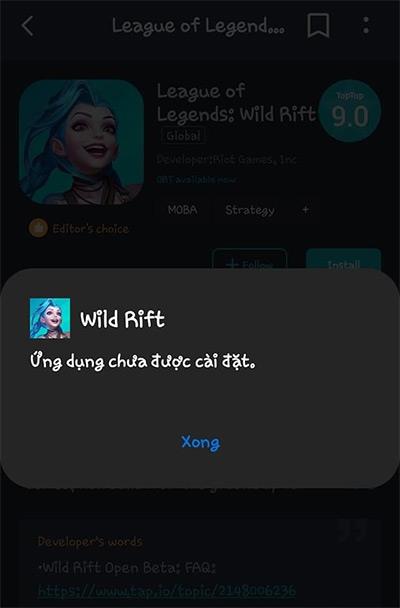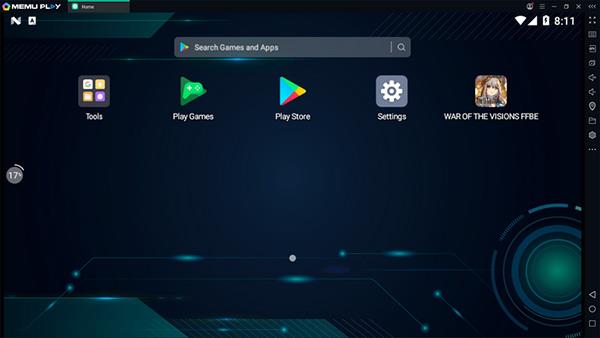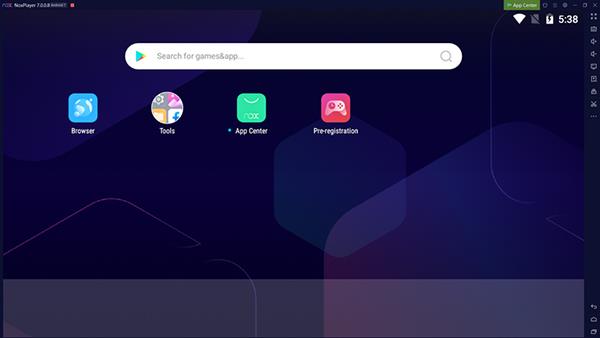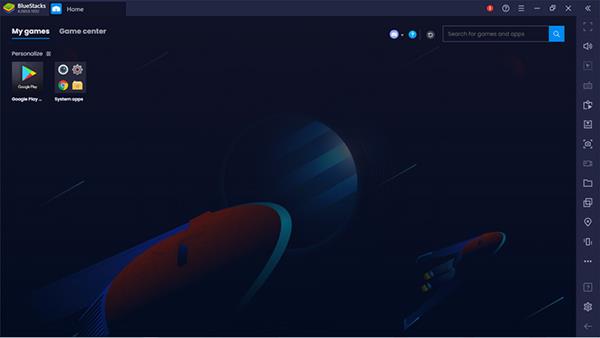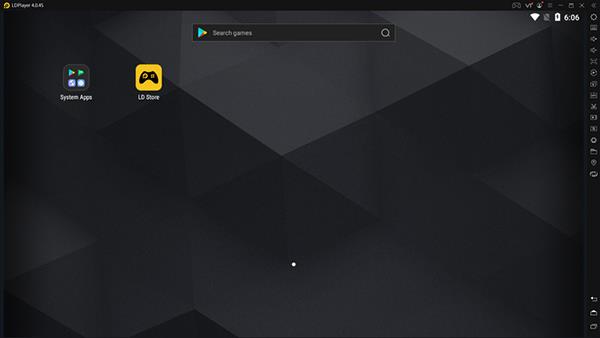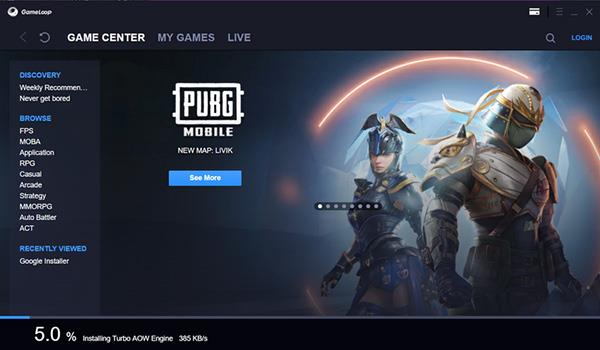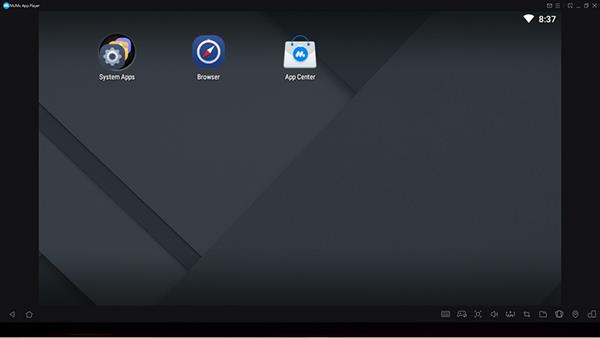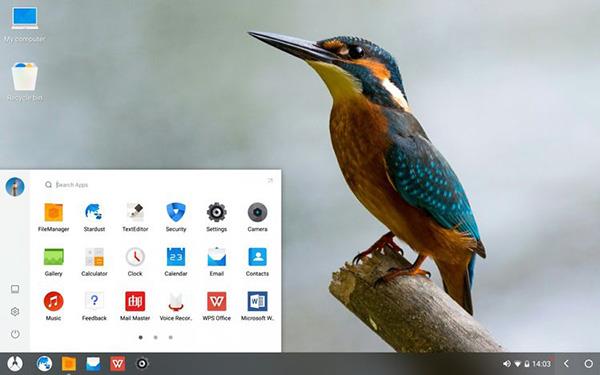Мобилни игри като PUBG, Call of Duty Mobile, Among Us и Genshin Impact станаха доста популярни, като в някои случаи дори се конкурират директно с популярността на настолните игри.
Не всеки обаче има достатъчно мощно устройство, за да играе на тези тежки игри. Някои хора искат да изпитат играта на по-голям екран. Каквато и да е причината, можете да се наслаждавате на мобилни игри направо на вашия компютър с Android емулатори.
Тъй като емулаторите на Android могат да се използват за много цели, в тази статия Quantrimang предоставя само списък с най-добрите емулатори на Android за игра на игри.
Има няколко изисквания за стартиране на емулатора на Android в системата
Преди да започнете, трябва да знаете за системните изисквания за инсталиране на Android емулатор. Тези минимални изисквания ще помогнат на вашия компютър да работи с Android емулатори.
- Операционна система: Windows 7 / Windows 8 / Windows 8.1 / Windows 10
- Процесор: Всеки двуядрен процесор Intel или AMD.
- Памет: 2GB RAM
- Капацитет: Твърд диск с 8GB или повече свободно пространство
- Видео: OpenGL 2.0
За да играете някои игри с високи графични изисквания като PUBG Mobile или Genshin Impact, имате нужда от мощен компютър. По-долу са някои изисквания за тези типове компютри.
- Операционна система: Windows 10
- Процесор: Всеки многоядрен процесор Intel или AMD, който поддържа виртуална технология Intel VT-x или AMD-V
- Памет: 8GB RAM
- Капацитет: Твърд диск с 16GB или повече свободно пространство
- Видео: OpenGL 4.5 или по-нова версия
1. MEmu
MEmu е един от най-мощните емулатори в този списък, което го прави най-добрият избор за тези, които искат да играят игри с Android на компютър. MEmu постигна 100 милиона изтегляния от над 200 страни.
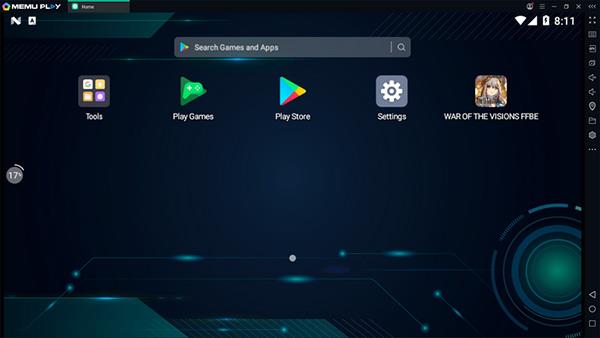
MEmu Игра
Според Geekbench 4, MEmu има по-висок резултат от всеки друг емулатор на Android. Това означава, че ще ви донесе най-стандартното графично игрово изживяване. Можете дори да изтегляте игри и приложения извън Play Store, като плъзгате и пускате APK файлове.
2. NoxPlayer
NoxPlayer също е друг популярен емулатор на Android с над 150 милиона потребители от около 150 държави. Предлага се във версии за Windows и macOS, което е и най-добрият избор за потребителите на Mac.
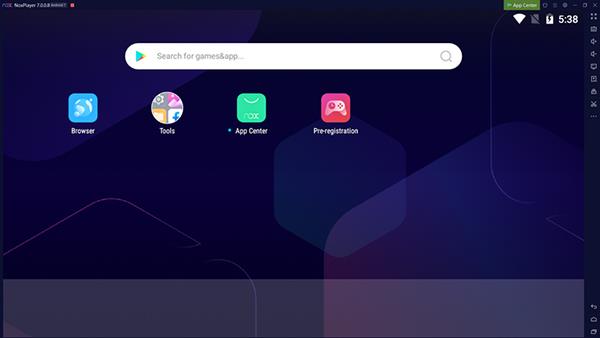
NoxPlayer
Този емулатор е оптимизиран, за да осигури стабилно и гладко изживяване по време на игра, дори при игра на тежки заглавия. NoxPlayer също поддържа бележки от клавиатурата заедно със запис на текст. NoxPlayer работи с Android 7 Nougat. Други функции включват незадължителен root достъп, инсталиране на приложение чрез APK файл и ограничения за използване на процесора и паметта.
3. BlueStacks
BlueStacks е най-старият емулатор в този списък. Той съществува от около 10 години и в момента има повече от 400 милиона потребители по целия свят.
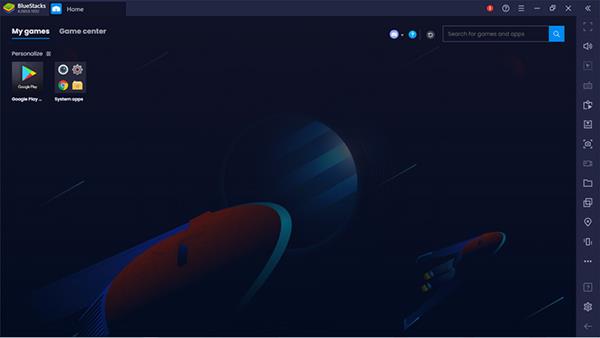
BlueStacks
Този инструмент е наличен във версии за Windows и macOS, това също е много добър избор за потребителите на Mac. Има поддръжка на клавиатурна памет с предварително зададена система за настройка за няколко известни заглавия на игри. Докато играете играта, можете да правите екранни снимки и да записвате геймплей.
Тъй като BlueStacks е партньор на Samsung, приложението ще бъде предварително инсталирано в Samsung Galaxy Store. Можете да изтеглите и инсталирате повече от 1 милион приложения и игри от този магазин. Друга интересна функция на BlueStacks е, че може да преведе всяко приложение или игра на вашия език.
4. LDPlayer
LDPlayer стартира през 2016 г. и е един от най-новите емулатори за Android. Въпреки това, само за кратко време LDPlayer достигна 100 милиона изтегляния от 200 страни.
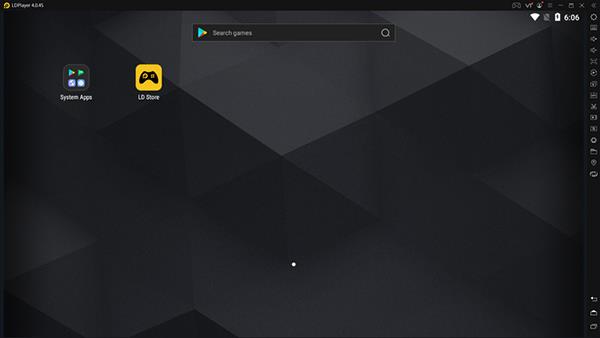
LDPlayer
Точно като други емулатори на Android в списъка, LDPlayer има поддръжка, запис на текст и опционален root достъп. Този емулатор е оптимизиран за графиките на някои тежки заглавия на игри, осигурявайки висок FPS при игра на игри.
5. GameLoop
GameLoop е известен емулатор за игри, разработен от Tencent. С над 500 милиона изтегляния, компанията твърди, че е най-изтегляният емулатор на Android.
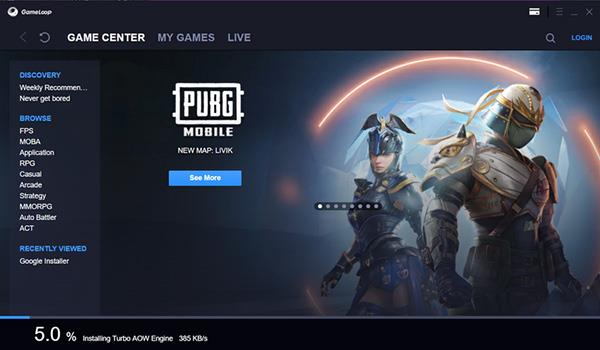
GameLoop
Ако често играете игри, разработени от Tencent, като PUBG Mobile и Call of Duty Mobile, GameLoop е най-добрият емулатор за вас. Оптимизиран е за около 200 заглавия, включително тези от няколко други разработчици.
GameLoop не се предлага предварително инсталиран в Google Play Store, но можете да го инсталирате ръчно.
6. MuMu Player
MuMu Player е един от най-малко известните емулатори в този списък. NetEase е компанията, разработила този емулатор. Точно като GameLoop, MuMu Player няма много заглавия в магазина, но за щастие идва предварително инсталиран в Google Play Store.
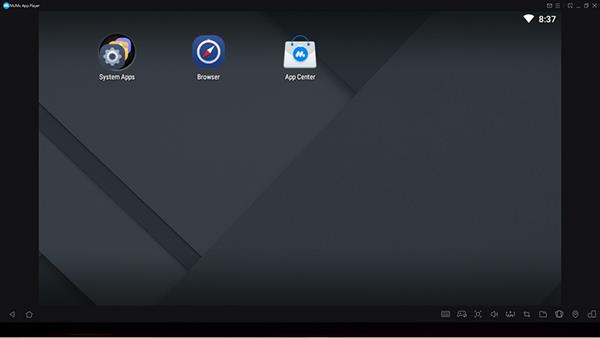
МуМу
7. Phoenix OS
Phoenix OS не е просто емулатор, но е цялостна операционна система, базирана на Android. Благодарение на това предимство, Phoenix OS предлага много по-добро Android изживяване от други емулатори.
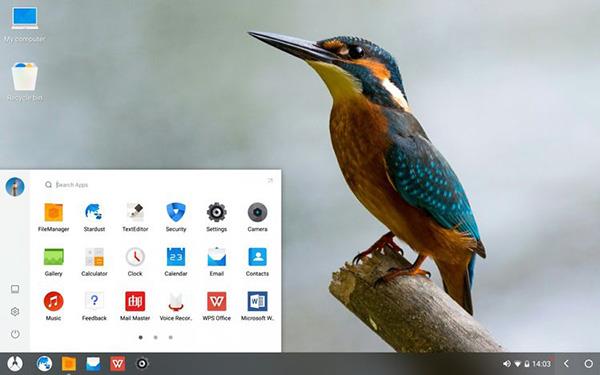
PhoenixOS
Тъй като е лека операционна система, можете да я инсталирате на някои компютри от нисък клас. Въпреки че все още може да се използва нормално, не трябва да го използвате като основна операционна система, защото все още съществуват някои грешки.
Можете обаче да стартирате тази операционна система паралелно с основната операционна система на вашия компютър. Просто оставете малко свободно място на вашия твърд диск. Освен това Phoenix OS може да се инсталира на външно USB устройство.